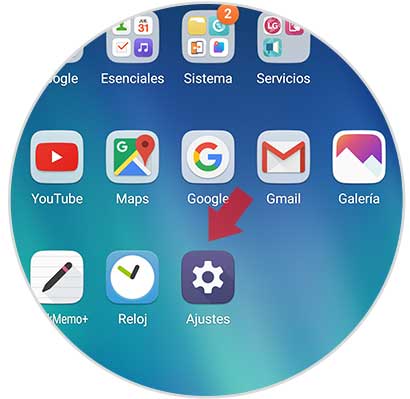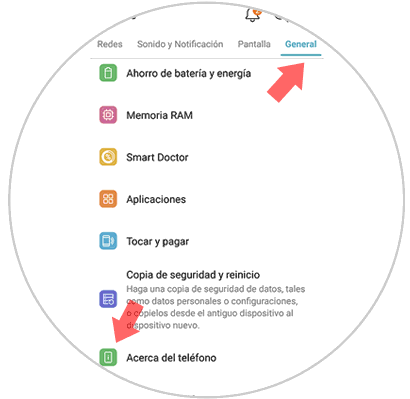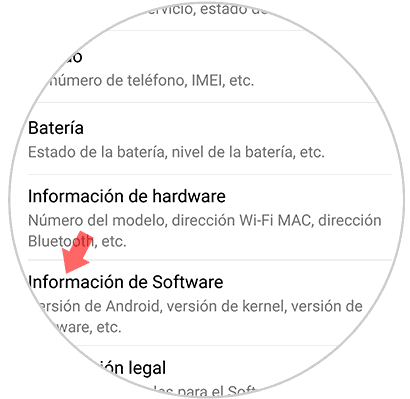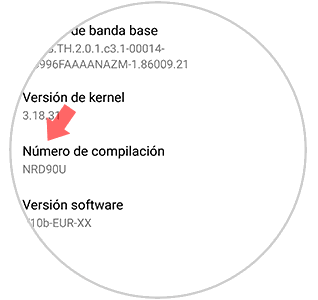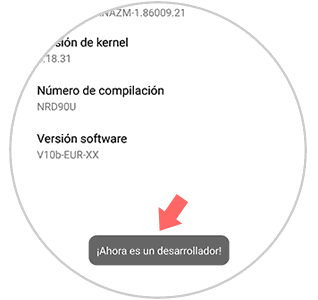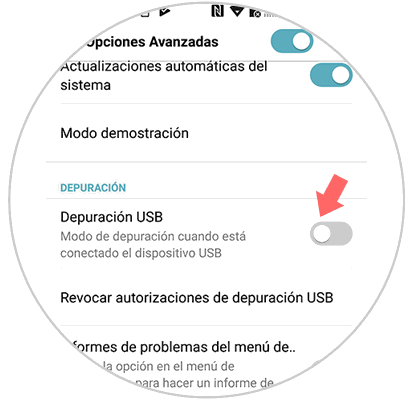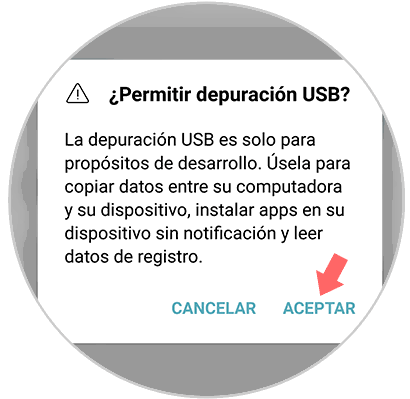Con el paso del tiempo la información que vamos almacenando en nuestro teléfono es cada vez mayor. A diario la cantidad de menajes, llamadas, correos o notificaciones que podemos recibir en nuestro dispositivo puede llegar a ser inmensa. Para gestionar toda esta información de manera más sencilla o tener una copia de ella en, es posible que hayamos pensado la posibilidad de conectar nuestro teléfono móvil al PC para que de este modo la gestión sea más sencilla.
El problema viene cuando tratamos de conectar ambos dispositivos, pero el ordenador no reconoce el teléfono y esto ha provocado que salte algún tipo de error. Esto se debe a que primero debes activar el modo depuración USB en LG V30 para que de este modo se solucione el problema.
A continuación, te mostramos los pasos que debes seguir para activar el modo depuración USB en LG V30.
1. Cómo activar opciones de desarrollador en LG V30
Antes de comenzar con el proceso, tenemos que activar en nuestro teléfono las opciones de desarrollador ya que modo depuración USB se encuentra oculto dentro de estas opciones.
Lo primero que debes hacer es entrar en los “Ajustes” del teléfono.
Una vez aquí, tenemos que seleccionar la pestaña “General” de la parte superior y a continuación entrar en “Acerca del teléfono”.
Veremos varias opciones disponibles. Tenemos que desplazarnos hasta la el apartado de “Información de software”
Una vez dentro, tenemos que dirigirnos al apartado de “Número de compilación” y presionar siete veces seguidas en esa opción. Aparecerá un mensaje indicándonos que ya somos desarrolladores.
2. Cómo activar modo depuración USB LG V30
El siguiente paso una vez que hemos activado las opciones de desarrollador, eshabilitar el modo depuración USB. Para ello debemos seguir los siguientes pasos.
Lo primero que debemos hacer es entrar de nuevo en los “Ajustes de nuestro teléfono”.
Tenemos que dirigirnos de nuevo a la pestaña de "General" pero en esta ocasión veremos que aparece una nueva opción que pone “Opciones avanzadas”. Tenemos que entrar dentro de ella.
En esta nueva pestaña veremos todas las opciones de desarrollador del teléfono. Si nos desplazamos, nos encontraremos con la pestaña de “Depuración USB”.
Finalmente demos permitir la depuración USB en nuestro teléfono. Tenemos que pulsar en el botón “Aceptar” y comenzará el proceso.
Hecho esto, habremos completado el proceso y el modo depuración habrá quedado habilitado en nuestro LG V30.